管理權限集
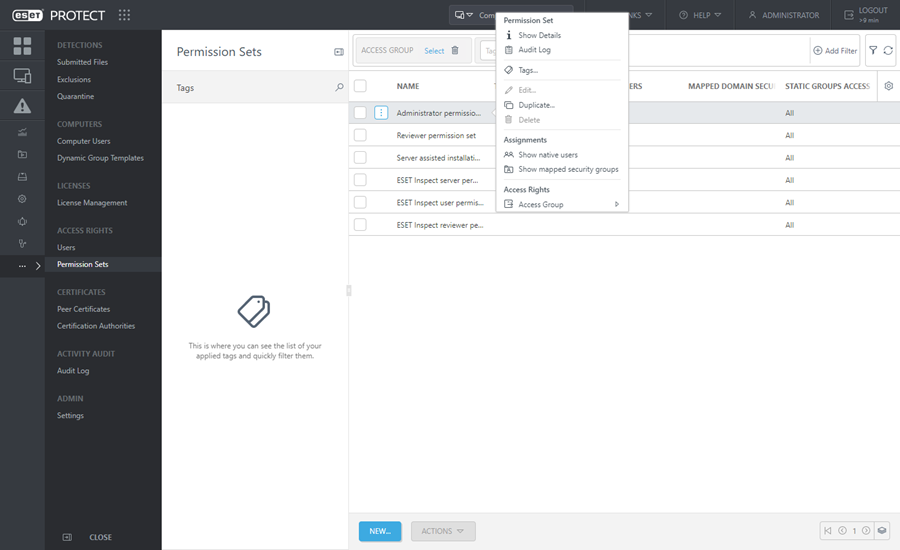
若要管理某個權限集,請按一下該權限集,然後選擇其中一個可用動作:
權限集
•![]() 顯示詳細資料 - 檢視權限集詳細資料。
顯示詳細資料 - 檢視權限集詳細資料。
•![]() 審查防護記錄 - 檢視所選項目的審查防護記錄。
審查防護記錄 - 檢視所選項目的審查防護記錄。
•![]() [標籤] - 編輯標籤 (指派、取消指派、建立、刪除)。
[標籤] - 編輯標籤 (指派、取消指派、建立、刪除)。
•![]() 編輯 - 編輯權限集。
編輯 - 編輯權限集。
•![]() 複製 - 建立重複的權限集,您可對這些權限集進行修改,並將其指派給特定使用者。此複本將儲存在複製它的使用者的家用群組中。
複製 - 建立重複的權限集,您可對這些權限集進行修改,並將其指派給特定使用者。此複本將儲存在複製它的使用者的家用群組中。
•![]() 刪除 - 刪除權限集。
刪除 - 刪除權限集。
指派
•![]() 顯示原生使用者 - 顯示已指派原生使用者的清單。
顯示原生使用者 - 顯示已指派原生使用者的清單。
•![]() 顯示對應的安全性群組 - 顯示已指派對應的網域安全性群組清單。
顯示對應的安全性群組 - 顯示已指派對應的網域安全性群組清單。
存取權限
•![]() [存取 群組] >
[存取 群組] > ![]() [移動] - 將權限集移動到其他靜態群組。
[移動] - 將權限集移動到其他靜態群組。
所有預先定義的權限集,在 [靜態群組] 區段內皆有 [全部] 群組。將其指派給使用者時,請注意這一點。對所有 ESET PROTECT 中的物件,使用者都將擁有這些權限。 |
建立或編輯權限集
若要建立新的權限集,請按一下 [新增]。若要編輯現有權限集,請選取適用的權限集,然後按一下 [編輯]。
基本
輸入集的名稱 (必填設定)。您也可以輸入說明和標籤。
按一下 [選取標籤] 以指派標籤。
靜態群組
您可以 [選取] 一或多個 [靜態群組],或是 [建立新群組] 並令其獲得此權限。[功能] 區段中所勾選的權限,將套用至此區段中所選群組內所包含的物件。
功能
選取要授與存取權限的個別模組。具有此權限的使用者將可存取這些特定工作。也可以針對每種類型的伺服器工作及用戶端工作,設定不同的權限。有四個預先定義的功能集可供使用。選取四個功能集的其中一個,或是選取手動功能核取方塊。
授與 [寫入] 權限會自動授與 [使用] 及 [讀取] 權限;授與 [使用] 權限會自動授與 [讀取] 權限。
使用者群組
您可以新增使用者群組 (或多個使用者群組),其使用者的參數可以用於原則內 (例如:iOS 版 ESET Mobile Device Management或覆寫模式)。
使用者
選擇要由此權限集指派的使用者。可用的使用者都列在左側。選取特定使用者或使用 [全部新增] 按鈕以選取所有使用者。而指派的使用者則列於右側。指派使用者不是必要工作,您可以稍後再指派。
摘要
檢閱針對此權限所配置的設定,並按一下 [完成]。權限集會儲存在建立它的使用者的家用群組中。
按一下 [另存新檔] 根據您編輯的權限集建立新的權限集。您必須為新的權限集輸入名稱。
